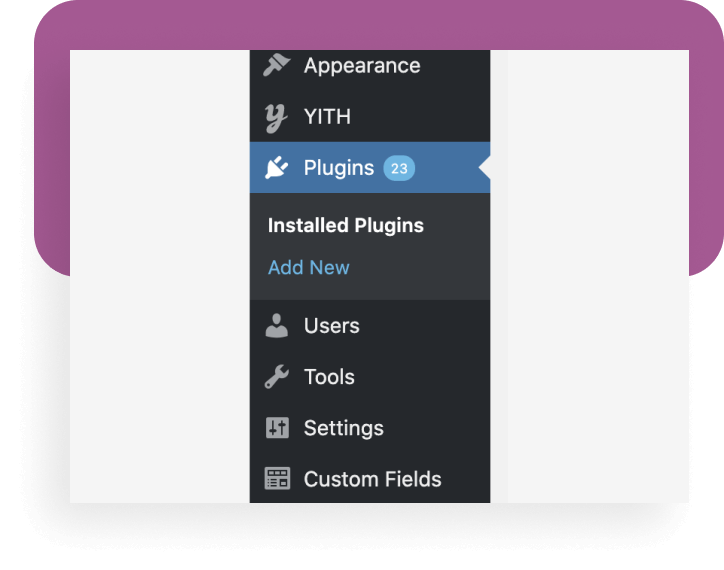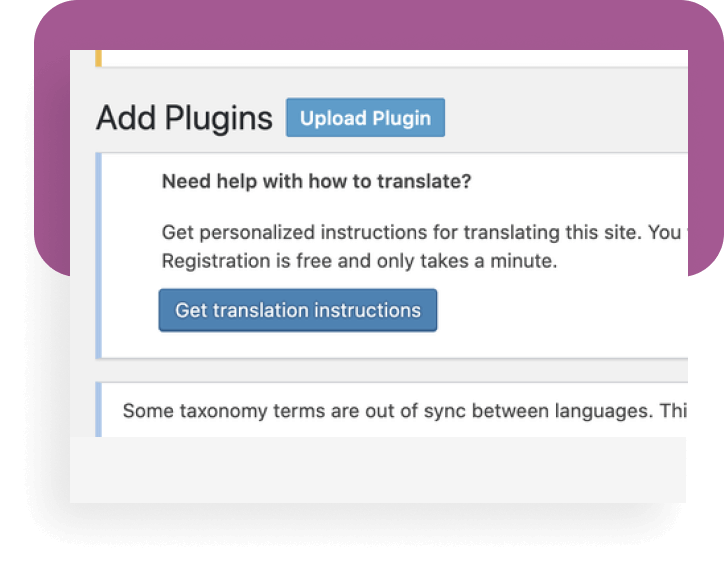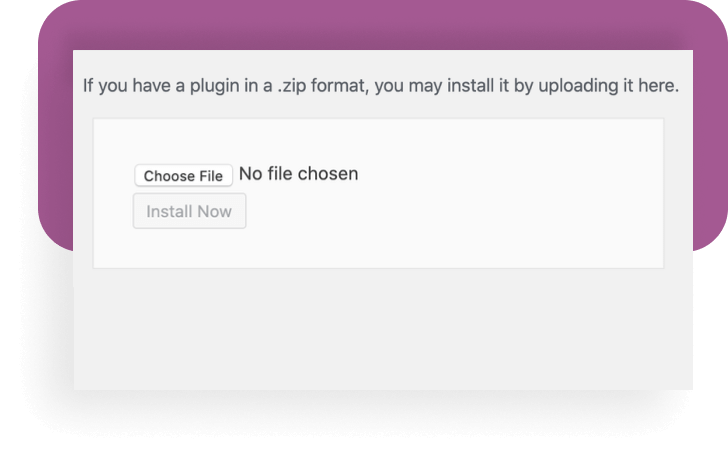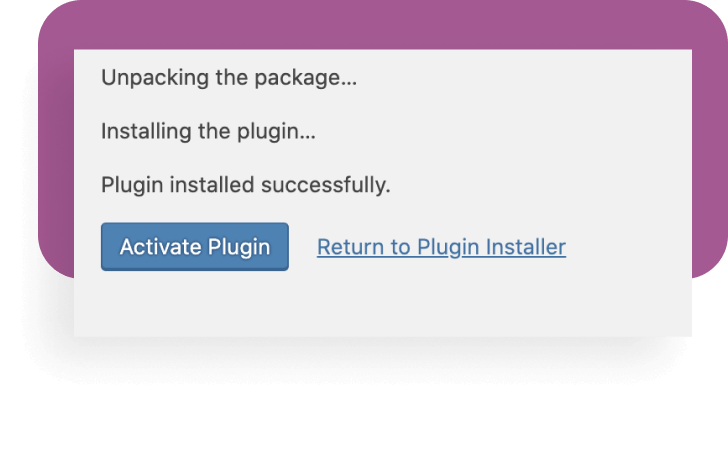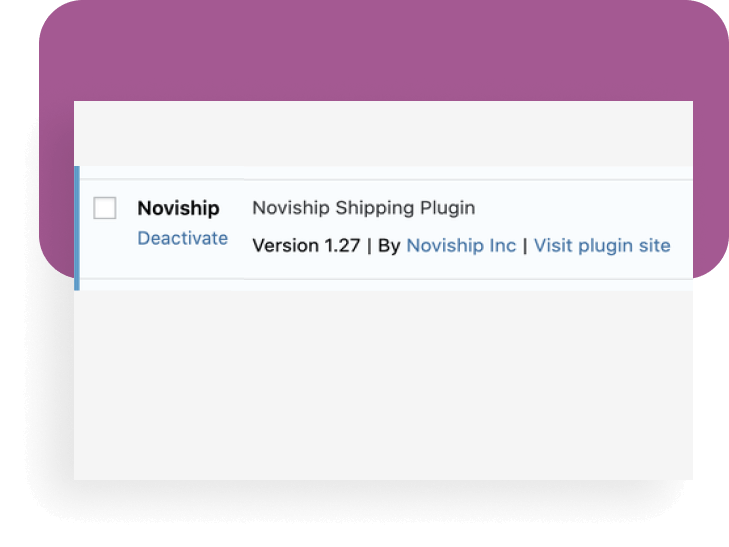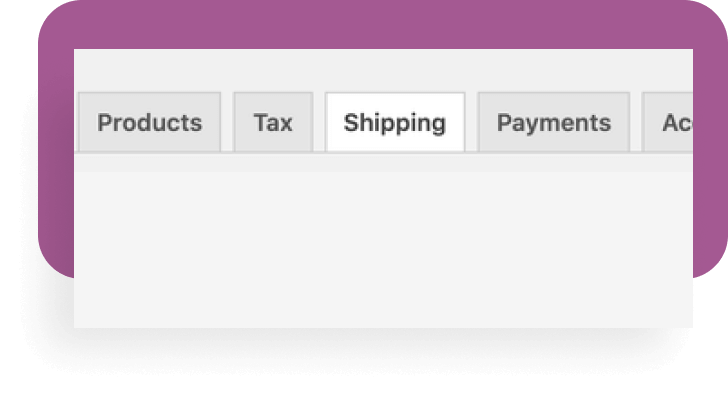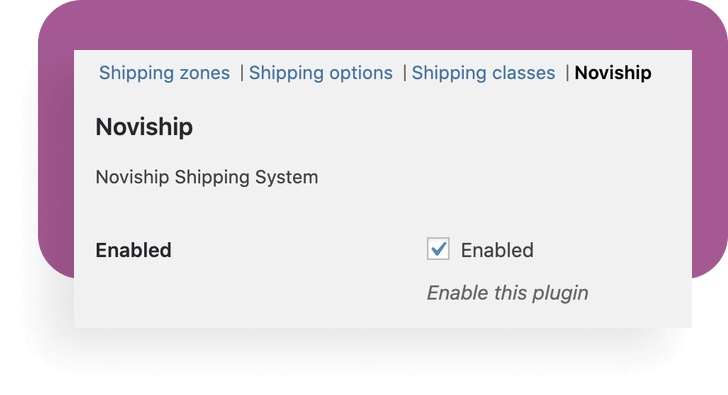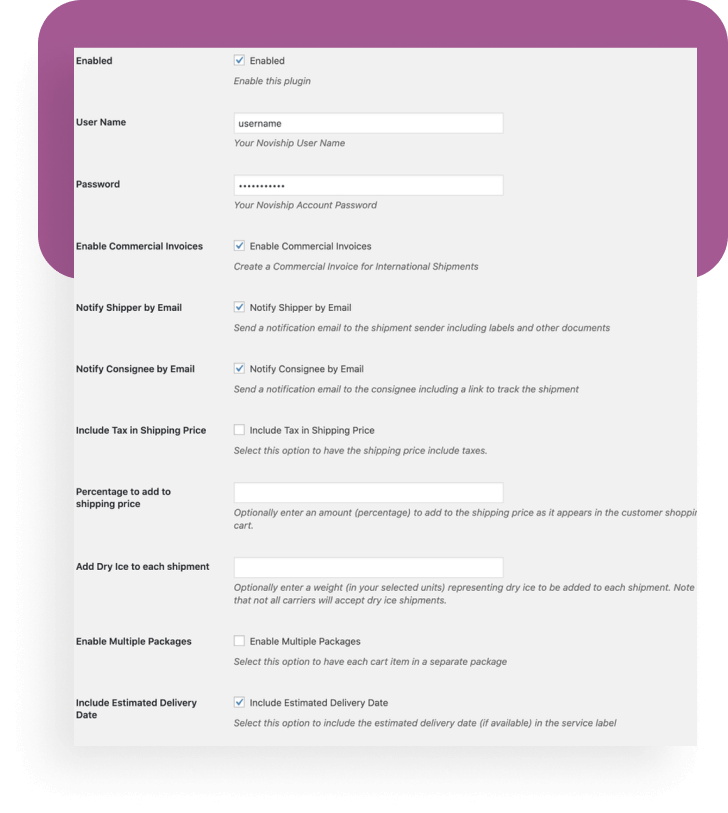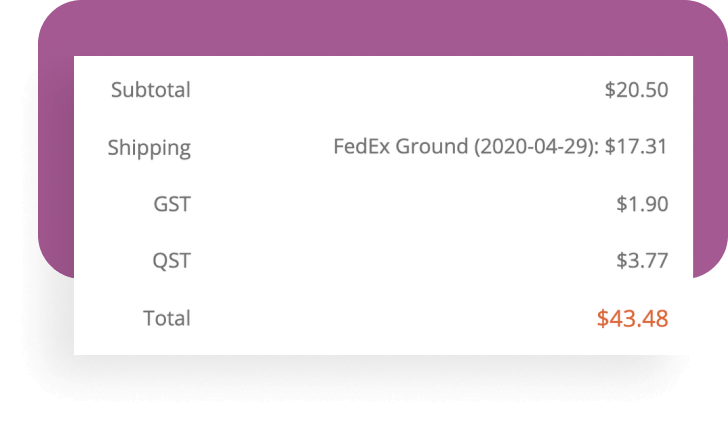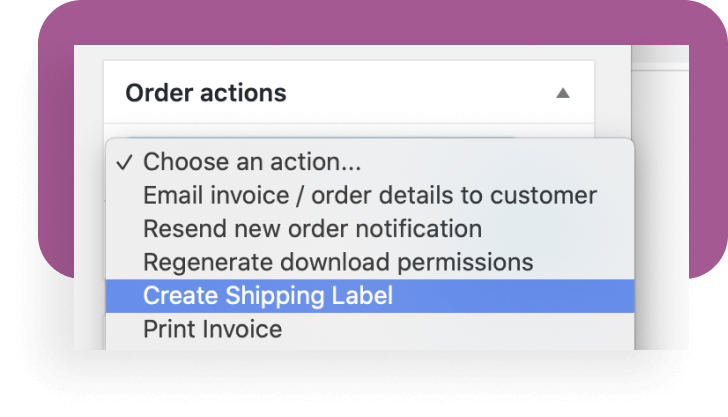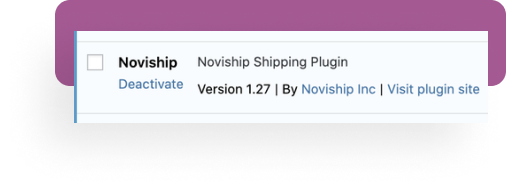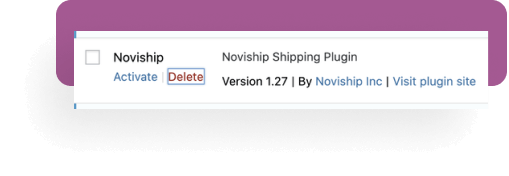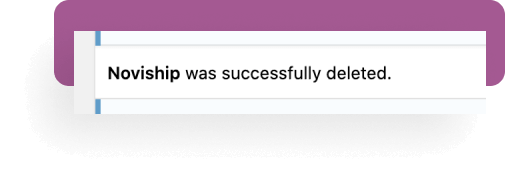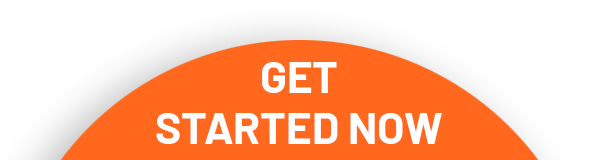Notre module d’extension (plugin) WooCommerce peut être installé sur n’importe quel site WordPress WooCommerce. Il offre deux fonctions de base : l’évaluation des envois des clients et la production de bordereaux d’expédition.
Configuration du module d’extension
Cette section explique comment installer le module d’extension. Pour l’instant, il est fourni sous la forme d’un fichier que l’opérateur du site doit télécharger manuellement sur son site.
Téléchargement du module d’extension
Le module d’extension est fourni sous la forme d’un fichier .zip que vous pouvez envoyer par courrier électronique à l’opérateur du site.
5- Cliquez sur Activer le module d’extension. Confirmez que le module est actif en le recherchant dans la liste des modules installés. Notez que le nom du module peut varier en fonction de votre convention de marque.
Configuration du module d’extension
La page de configuration du module d’extension comporte plusieurs paramètres. Veuillez sélectionner ceux que vous préférez.
Si plusieurs choix sont disponibles, le client doit sélectionner le service qu’il souhaite utiliser. Lorsque l’adresse d’expédition est modifiée, WooCommerce envoie une demande de prix au système qui, à son tour, consulte les transporteurs. Ce processus peut donc prendre un peu de temps – entre 5 et 10 secondes.
Pour obtenir une version à jour du module d’extension, désactivez et supprimez l’ancien module, puis installez le nouveau fichier en commençant par le début de ce tutoriel.
Classement des envois
Lorsque le module d’extension est actif, les clients se voient proposer un ou plusieurs choix d’expédition après avoir saisi l’adresse de leur livraison.
Si plusieurs choix sont disponibles, le client doit sélectionner le service qu’il souhaite utiliser. Lorsque l’adresse de livraison est modifiée, WooCommerce envoie une demande de prix au système qui, à son tour, consulte les transporteurs. Ce processus peut donc prendre un peu de temps – entre 5 à 10 secondes.
Création d’une étiquette d’expédition
Mise à jour du module d’extension
Pour obtenir une version à jour du module d’extension, désactivez et supprimez l’ancien module, puis installez le nouveau fichier en commençant par le début de ce tutoriel.